- Parte 1. Come eliminare la cronologia delle ricerche su iPad Safari
- Parte 2. Come cancellare la cronologia delle ricerche su iPad Chrome
- Parte 3. Come eliminare la cronologia delle ricerche di YouTube su iPad
- Parte 4. Come eliminare la cronologia delle ricerche su iPad con FoneEraser per iOS
- Parte 5. Domande frequenti su come eliminare la cronologia delle ricerche su iPad
FoneEraser per iOS è il miglior pulitore di dati iOS che può facilmente cancellare completamente e permanentemente tutti i contenuti e le impostazioni su iPhone, iPad o iPod.
- Cancella file spazzatura iPhone
- Cancella cache iPad
- Cancella cookie Safari iPhone
- Cancella la cache di iPhone
- Cancella memoria iPad
- Cancella cronologia Safari iPhone
- Elimina i contatti iPhone
- Elimina iCloud Backup
- Elimina le email di iPhone
- Elimina iPhone WeChat
- Elimina iPhone WhatsApp
- Elimina i messaggi di iPhone
- Elimina le foto di iPhone
- Elimina playlist iPhone
- Elimina il codice di accesso per le restrizioni di iPhone
Come eliminare facilmente la cronologia delle ricerche su iPad [2023 aggiornato]
 aggiornato da Boey / 23 agosto 2022 08:50
aggiornato da Boey / 23 agosto 2022 08:50Se hai un iPad, dovresti sapere che è conveniente che l'iPad abbia uno schermo più grande in modo da poter fare quello che vuoi con più comodità. Inoltre, il suo hardware di fascia alta e le prestazioni ad alta velocità ti rendono sempre soddisfatto.
Questo è anche il motivo per cui vorresti cercare argomenti diversi su iPad. Questi file della cronologia delle ricerche sono di piccole dimensioni, ma diventano sempre più grandi dopo molto tempo accumulati. Infine, fa esaurire lo spazio di archiviazione del tuo iPad. Di conseguenza, potresti scoprire che il tuo iPad è diventato sempre più anormale, ad esempio funziona più lentamente di prima, crash dell'app, schermo bianco, ecc.
Per risolvere i problemi di cui sopra, dovresti capire come rimuovere la cronologia delle ricerche su iPad. Questo post ti mostrerà i passaggi dettagliati per farlo rapidamente. Vai avanti.
![Come eliminare la cronologia delle ricerche su iPad in modo efficace e semplice [Aggiornato 2023]](https://www.fonelab.com/images/foneeraser/clear-search-history-on-ipad.jpg)

Elenco delle guide
- Parte 1. Come eliminare la cronologia delle ricerche su iPad Safari
- Parte 2. Come cancellare la cronologia delle ricerche su iPad Chrome
- Parte 3. Come eliminare la cronologia delle ricerche di YouTube su iPad
- Parte 4. Come eliminare la cronologia delle ricerche su iPad con FoneEraser per iOS
- Parte 5. Domande frequenti su come eliminare la cronologia delle ricerche su iPad
FoneEraser per iOS è il miglior pulitore di dati iOS che può facilmente cancellare completamente e permanentemente tutti i contenuti e le impostazioni su iPhone, iPad o iPod.
- Pulisci i dati indesiderati da iPhone, iPad o iPod touch.
- Cancella rapidamente i dati con la sola sovrascrittura, che può farti risparmiare tempo in abbondanza di file di dati.
- È sicuro e facile da usare
Parte 1. Come eliminare la cronologia delle ricerche su iPad Safari
Safari è il browser integrato su iPad fornito con il dispositivo. Alcuni utenti vorrebbero usarlo su iPad per cercare ciò che vogliono sapere, guardare film online, visitare servizi online e altro ancora.
Tuttavia, potresti sapere che le sue prestazioni a volte potrebbero non soddisfare le richieste degli utenti. Indipendentemente dal fatto che tu abbia riscontrato i problemi anomali di cui sopra, puoi controllare la seguente dimostrazione per migliorare le prestazioni di Safari su iPad rimuovendo la cronologia delle ricerche di Safari.
Sull'app Impostazioni:
Passo 1 Aprire il Impostazioni profilo app su iPad, scorri verso il basso e seleziona il Safari app dall'elenco.
Passo 2 Nella nuova finestra, selezionare Cancella cronologia e dati del sito web.
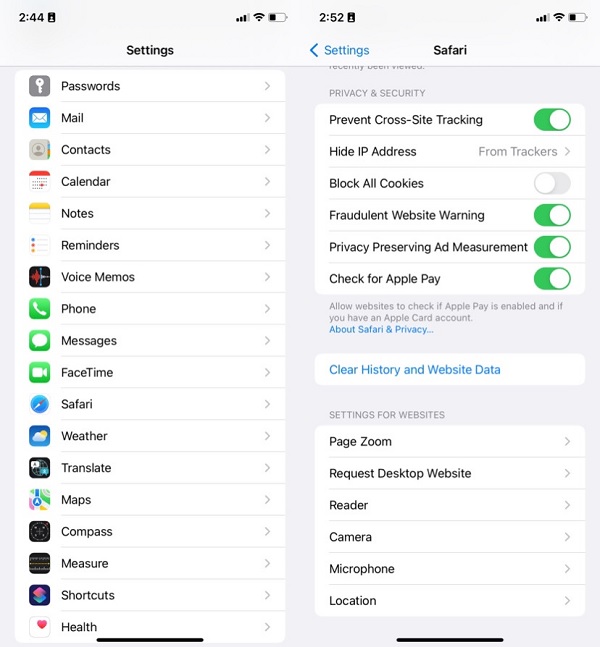
Sull'app Safari:
Passo 1 Corri il Safari app su iPad e tocca simile a un segnalibro icona.
Passo 2 Puoi vedere 3 sezioni. Clicca il simile al tempo icona della storia.
Passo 3 Seleziona il Cancellare pulsante.

In alternativa, alcuni utenti iPad scelgono invece il browser Chrome. Se sei un utente di Chrome, puoi passare alla parte successiva per scoprire come rimuovere la cronologia delle ricerche su iPad.
FoneEraser per iOS è il miglior pulitore di dati iOS che può facilmente cancellare completamente e permanentemente tutti i contenuti e le impostazioni su iPhone, iPad o iPod.
- Pulisci i dati indesiderati da iPhone, iPad o iPod touch.
- Cancella rapidamente i dati con la sola sovrascrittura, che può farti risparmiare tempo in abbondanza di file di dati.
- È sicuro e facile da usare
Parte 2. Come cancellare la cronologia delle ricerche su iPad Chrome
Tra tutti i concorrenti, Chrome si distingue da loro. Puoi utilizzare l'account Google per sincronizzare i preferiti, la cronologia delle ricerche, i contatti, i file e altro su tutti i dispositivi. E puoi cercare, scaricare, salvare e sincronizzare tutto ciò che desideri rapidamente senza attendere una risposta.
Per mantenere prestazioni abbastanza buone, dovresti controllare i passaggi dettagliati seguenti per cancellare la cronologia delle ricerche di Chrome su iPad.
Sull'app Impostazioni:
Passo 1 Apri Impostazioni profilo app, tocca Generale > Archiviazione iPad > Chrome.
Passo 2 Seleziona il Offload App. Dopodiché scaricherà la tua app.
Passo 3 Aspetta un po' e seleziona Installa l'applicazione quando appare.

Sull'app Chrome:
Passo 1 Apri Chrome app e tocca l'icona del menu nell'angolo in basso a destra.
Passo 2 Seleziona il Storia pulsante.
Passo 3 Scegliere il Cancella cronologia di navigazione.
Se disponi di altri browser, puoi anche trovare passaggi simili per rimuovere la cronologia delle ricerche da iPad nell'app Impostazioni o nelle app browser per iPad.
Parte 3. Come eliminare la cronologia delle ricerche di YouTube su iPad
Molti utenti hanno segnalato di voler sapere come eliminare la cronologia delle ricerche di YouTube su iPad, ti mostreremo le chiare istruzioni per i riferimenti.
Passaggi su come cancellare la cronologia delle ricerche di YouTube su iPad:
Sull'app YouTube: Apri l'app YouTube, seleziona il tuo profilo icona> Impostazioni profilo > Storia e privacy > Cancella cronologia delle ricerche.
Sul browser: Aprire il del browser e visita il sito ufficiale di YouTube. Accedi al tuo account, fai clic su La mia attività > Elimina attività, selezionare l'ora e infine fare clic su Elimina.
In alternativa, puoi anche scaricare o disinstallare l'app dall'iPad, quindi reinstallarla. Quindi tutta la cronologia delle ricerche sull'app YouTube per iPad verrà rimossa.
Allo stesso modo, puoi anche utilizzare i passaggi precedenti per rimuovere la cronologia delle ricerche di YouTube su iPhone.
Parte 4. Come eliminare la cronologia delle ricerche su iPad con FoneEraser per iOS
Se desideri uno strumento definitivo per cancellare la cronologia delle ricerche dell'iPad o altri dati, anche i dati su iPhone o altri dispositivi iOS, FoneEraser per iOS è fortemente raccomandato a voi.
È un programma efficace ma semplice su un computer per aiutarti a liberare spazio o cancella tutti i dati da iPhone, iPad o iPod Touch in pochi clic. Puoi scegliere Libera spazio se desideri ottenere più spazio di archiviazione sul dispositivo senza perdere dati. Anche se hai già eseguito il backup dei dati o non ti dispiace rimuovere tutti i dati, puoi invece selezionare Cancella tutti i dati.
FoneEraser per iOS è il miglior pulitore di dati iOS che può facilmente cancellare completamente e permanentemente tutti i contenuti e le impostazioni su iPhone, iPad o iPod.
- Pulisci i dati indesiderati da iPhone, iPad o iPod touch.
- Cancella rapidamente i dati con la sola sovrascrittura, che può farti risparmiare tempo in abbondanza di file di dati.
- È sicuro e facile da usare
Non importa se desideri ripulire le foto, disinstallare applicazioni, rimuovere file di grandi dimensioni o cancella i file spazzatura, FoneEraser per iOS sarà uno strumento essenziale per te.
Controlla i seguenti passaggi per eliminare la cronologia delle ricerche su iPad con FoneEraser per iOS.
Passo 1 Scarica FoneEraser per iOS sul computer, quindi segui le istruzioni sullo schermo per installare il programma.

Passo 2 Eseguilo sul computer e collega iPad. Seleziona il Libera spazio > Cancella file spazzatura.

Passo 3 Inizierà a scansionare il tuo dispositivo. Successivamente, scegli i dati che desideri rimuovere e fai clic su Cancellare pulsante.
E puoi anche scegliere Disinstalla applicazioni invece. Ti mostrerà tutte le app disponibili, quindi fai clic su Disinstallare accanto all'app che desideri rimuovere dall'iPad. Allora vai a App Store e installa nuovamente l'app su iPad. Anche la cronologia delle ricerche e altri dati verranno rimossi.
Così facile, giusto? Puoi usarlo anche se sei un principiante perché ha un'interfaccia semplice che mostra i passaggi dettagliati. E puoi sempre libera il tuo iPhone, iPad o altri dispositivi iOS senza problemi.
FoneEraser per iOS è il miglior pulitore di dati iOS che può facilmente cancellare completamente e permanentemente tutti i contenuti e le impostazioni su iPhone, iPad o iPod.
- Pulisci i dati indesiderati da iPhone, iPad o iPod touch.
- Cancella rapidamente i dati con la sola sovrascrittura, che può farti risparmiare tempo in abbondanza di file di dati.
- È sicuro e facile da usare
Parte 5. Domande frequenti su come eliminare la cronologia delle ricerche su iPad
1. Come cancellare la cronologia delle ricerche su Google?
Puoi controllare i tutorial nella parte 2 e provare i metodi menzionati per cancellare la cronologia delle ricerche di Google su iPad o iPhone. Se hai una versione per Android o per computer, puoi anche accedere al tuo account e accedere alla sezione delle impostazioni per cancellare i dati della cronologia.
2. Come eliminare la cronologia delle ricerche su iPhone?
Tutte le soluzioni in questo post sono disponibili anche per iPhone, quindi puoi verificarle in questo post e scegliere un metodo adatto elimina la cronologia delle ricerche di iPhone.
3. Come svuotare la cache su iPad?
Per prima cosa puoi provare FoneEraser per iOS sul computer a svuota la cache dell'iPad in pochi click. E puoi anche provare il Tocco assistito funzione per svuotare la cache dell'iPad.
FoneEraser per iOS è il miglior pulitore di dati iOS che può facilmente cancellare completamente e permanentemente tutti i contenuti e le impostazioni su iPhone, iPad o iPod.
- Pulisci i dati indesiderati da iPhone, iPad o iPod touch.
- Cancella rapidamente i dati con la sola sovrascrittura, che può farti risparmiare tempo in abbondanza di file di dati.
- È sicuro e facile da usare
Ecco cosa puoi fare per cancellare la cronologia delle ricerche su iPad. Tutti i metodi di cui sopra sono collaudati e disponibili anche per iPhone e iPod Touch. Tuttavia, FoneEraser per iOS è la soluzione più consigliata che dovresti provare su un computer. Perché non scaricare e godere dei suoi vantaggi!
